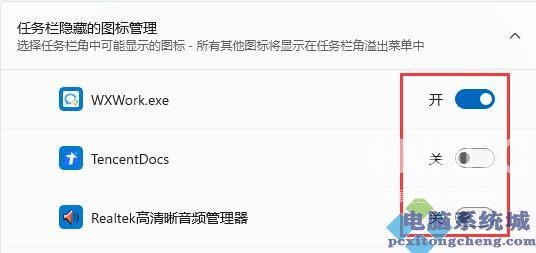Win11电池图标不见了的解决方法
一般笔记本用户的任务栏右下角的通知区域都会显示一个电池的图标,但是一些升级到Win11系统的小伙伴发现并没有电池图标,那么遇到这种情况要怎么办呢?下面就和自由互联小编一起来看看应该如何解决吧。
Win11电池图标不见了的解决方法
方法一
1、右键底部开始菜单。
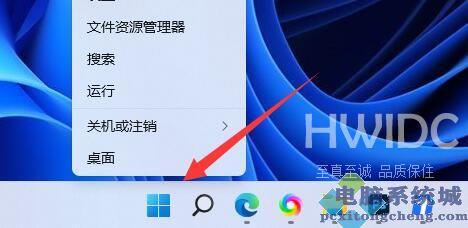
2、打开右键菜单中的设备管理器。
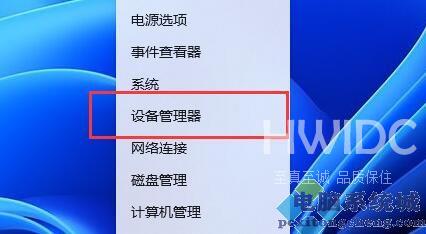
3、打开后,在其中找到电池,双击打开。
4、接着进入驱动程序,先禁用设备再重新启用。
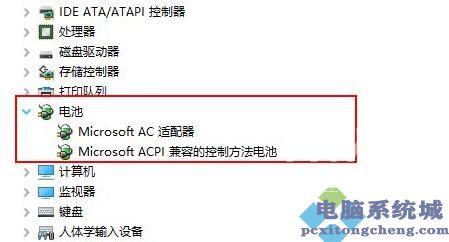
5、启用设备后,再点击更新驱动程序并跟着提示完成驱动更新即可。
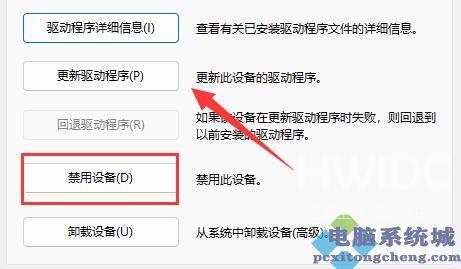
方法二
1、如果还是没有,可以右键开始菜单,打开设置。
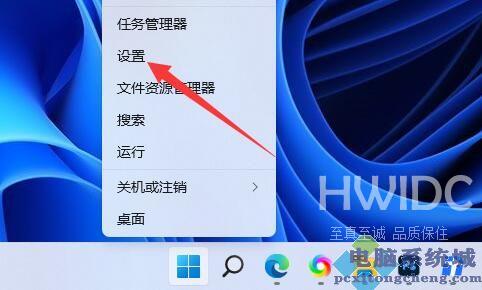
2、接着进入个性化下的任务栏设置。
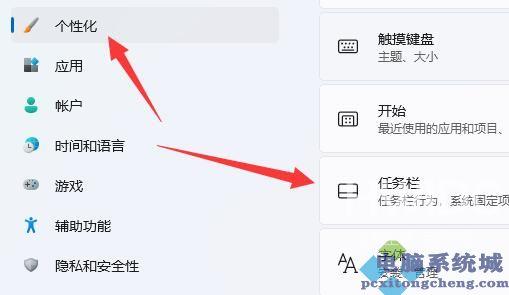
3、然后进入任务栏隐藏的图标管理并开启电源图标即可。